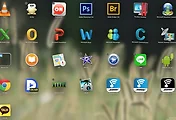맥에서는 왜 잘라내기가 없을까? 궁금해 하시는 분들 많으시죠! 하지만 맥에서도 잘라내기는 있습니다. 다만 용어가 다르고 윈도우의 잘라내기처럼 겉으로 나와 있는게 없기 때문에 없는걸로 착각하는 겁니다. 맥에서는 잘라내기라는 용어가 항목 이동하기라는 용어로 쓰입니다. 그래서 오늘은 맥에서도 윈도우의 잘라내기 기능을 알아보도록 할테니 잘 참고해서 활용해 보시기 바랍니다.
사진 옮기는 것을 통해 잘라내기 기능을 확인해 보겠습니다.
여러개의 사진을 잘라내서 다른 폴더에 붙이고 싶을때 잘라내기가 없어서 당황하셨죠?
방법은 복사 붙이기와 똑같습니다. 먼저 복사를 해줍니다.
윈도우에서는 잘라내기 기능을 바로 실행하지만 맥은 먼저 복사부터 해줘야 합니다.
마우스 왼쪽 버튼을 눌러 복사 메뉴를 눌러도 되고
단축키 command + C 를 눌러도 됩니다.
그 다음 붙여놓을 폴더에서 마우스 왼쪽을 누르면 항복 붙이기가 있지만
여기서 항목붙이기가 아닌
단축키로 command + option + V 키를 눌러줍니다.
붙이기 단축키는 command + V 이지만 항목 이동하기는 option키를 같이 눌러줘야 됩니다.
간단하죠!
이제 이전 폴더에는 사진이 없고 새로운 폴더에만 사진이 있습니다.
잘라내기 기능 이제 활용하실 수 있으시겠죠?
잘라내기가 없으면 이전 폴더에서 붙이기 후 지워줘야 하는 불편함이 있지만
잘라내기가 있으니 이제 맥도 편하게 사용해 보시기 바랍니다.
- 맥(MAC)에서 외장하드 포맷하기 무조건 따라하기! ^^ 맥, 윈도우 사용가능 하드만들기.
- 맥 파인더 사진 미리보기 크기 조절하기! - 맥OS finder (아이맥 활용)
'MAC무조건따라하기!' 카테고리의 다른 글
| 맥 캘린더 일정 기록 하는 방법! - 오후, 오전, 시간 조정 (0) | 2014.08.09 |
|---|---|
| 맥(MAC) 앱, 어플, 프로그램 삭제 하는 방법 - 앱클리너(Appcleaner) 사용하기! (2) | 2014.06.26 |
| 맥 프로그램 강제종료 하는 방법 2가지 전수! (0) | 2014.01.30 |
| 맥(MAC)에서 외장하드 포맷하기 무조건 따라하기! ^^ 맥, 윈도우 사용가능 하드만들기. (4) | 2014.01.17 |
| 맥 파인더 사진 미리보기 크기 조절하기! - 맥OS finder (아이맥 활용) (0) | 2013.04.28 |